我們平時在編輯 PPT 幻燈片演示文稿時,經常需要為某些幻燈片文件添加相同的封面頁,以確保演示的一致性和專業性。 然而,手動為每個幻燈片添加封面頁相當麻煩,特別是當幻燈片數量過多的時候。 因此,今天這篇文章將和大家探討一種更為高效的方法,真正實現一次性完成在 PPT 幻燈片文件中批量添加相同封面頁。
在對大量 ppt 幻燈片演示文稿進行編輯修改時,添加相同的封面頁對於維護一致性和提升演示的專業性非常重要。 如果公司要準備進行一場重要的銷售演示,會有數十甚至上百份 ppt 幻燈片進行演說輔助,那麼每個幻燈片都需要有相同的封面頁,包含公司標誌、演講主題和重要信息。 由於文件數量過多,手動為每個幻燈片添加這個封面頁將是一項繁瑣的任務,碰到這種情況,屏幕前的您會怎麼做呢?
其實我們可以藉助一款強大的批量文件處理工具,如「我的ABC軟體工具箱」,就能實現一次性給大量 PPT 幻燈片文件添加相同封面頁。 該工具提供了各種功能,包括批量添加封面頁、合併多個文件、批量刪除內容等,讓我們可以輕鬆應對各種需要處理大量文件的情況。 其針對今天討論的主題,我們可以將大量的PPT幻燈片文件同時導入這款工具當中,由它來自動根據您的設置自動識別文件內容中的指定位置,並且把所需要的內容批量插入到 PPT 的幻燈片文件的第一頁作為封面。 為了您能夠更好的掌握使用方法,接下來的文章內容會詳細的為您展示操作步驟。
首先打開軟件,點擊「文件內容」,找到「在 WORD、PPT、PDF 的指定位置插入頁」。
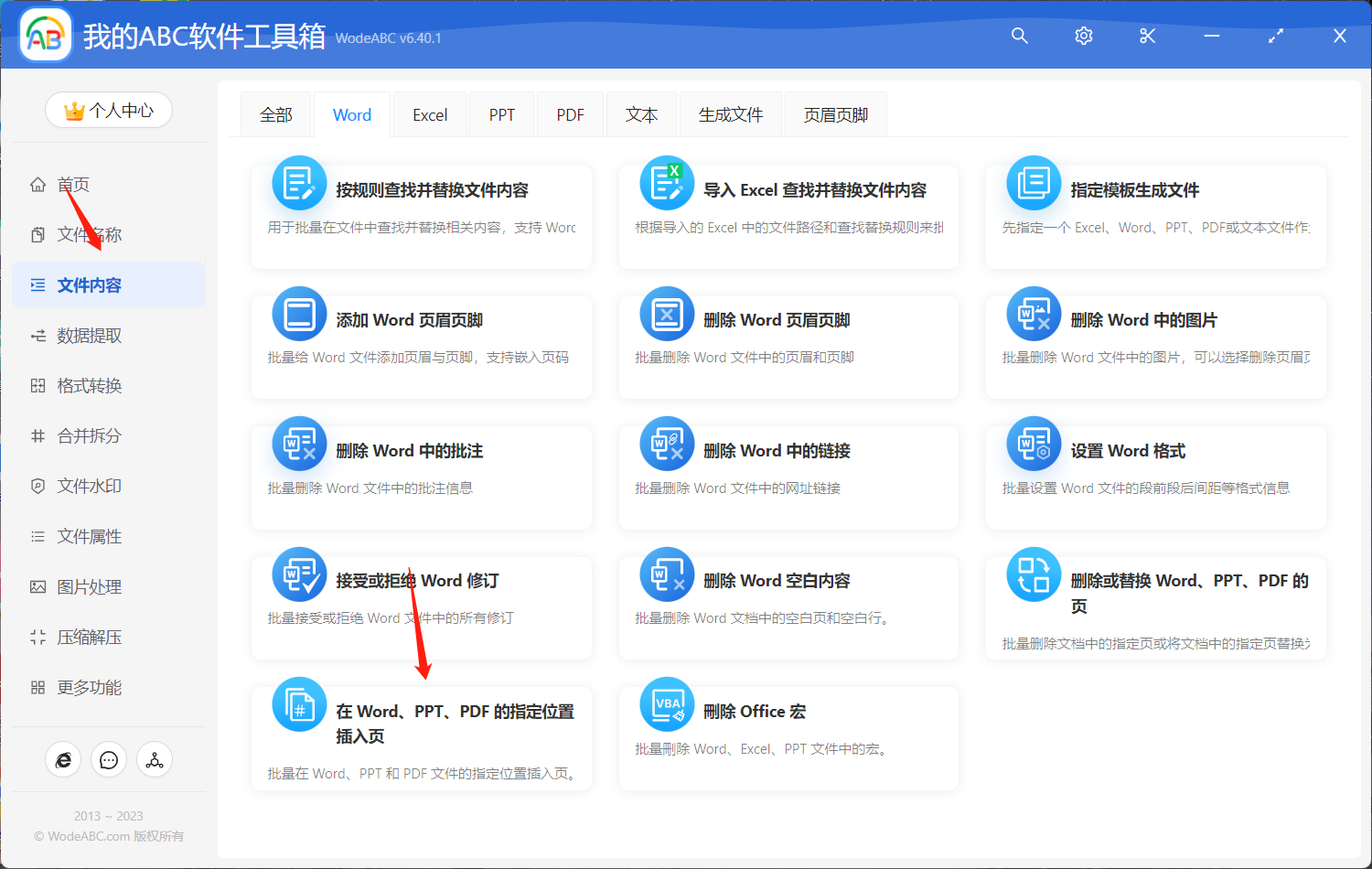
上傳需要批量添加新頁面內容的 PPT 幻燈片文件,這裡可以按需上傳多份演示文稿同時進行處理。
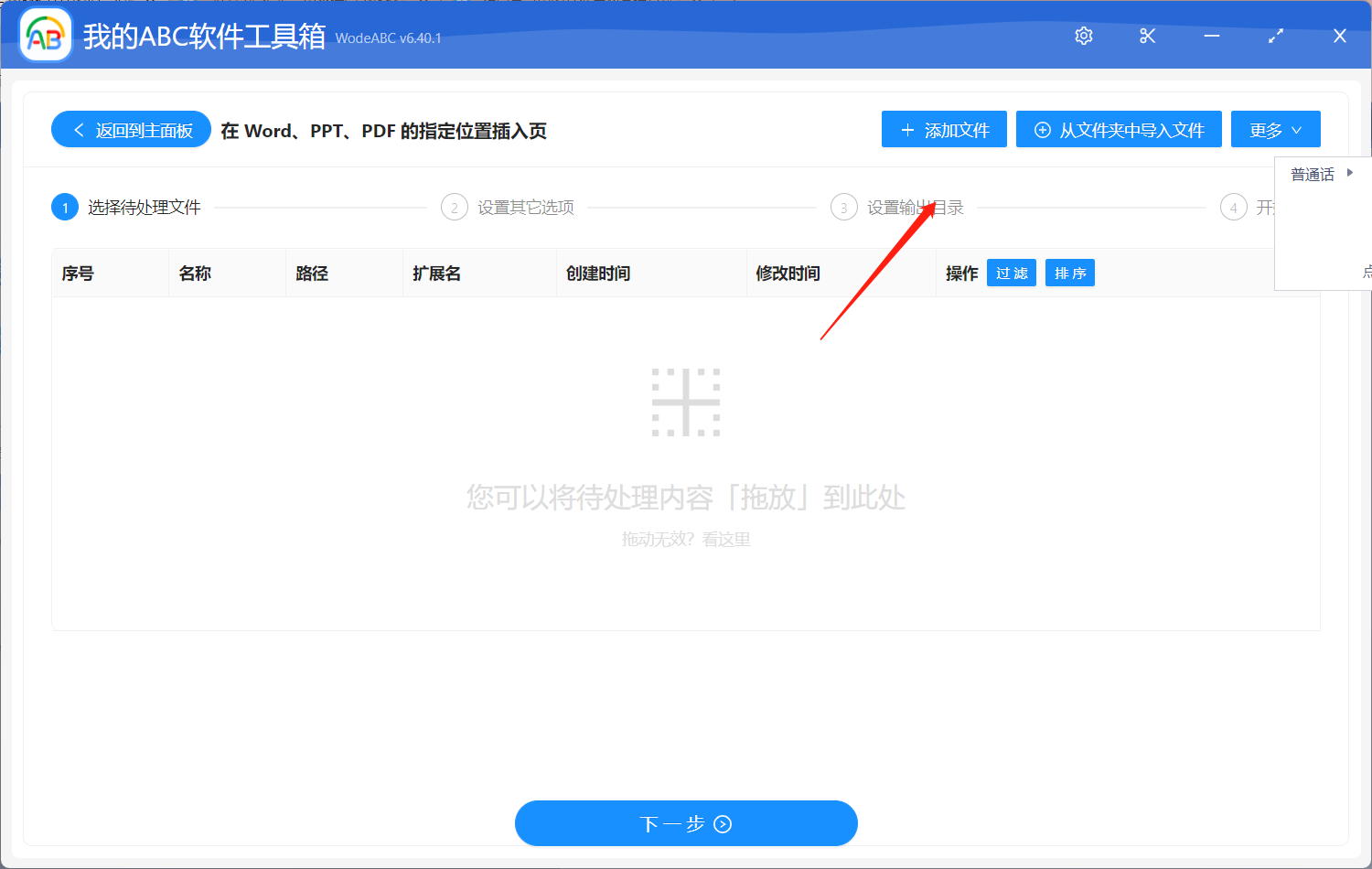
在接下來的自定義設置界面中,在頁面位置處輸入「0」,以代表文件最開始的位置。 接著選擇插入指定的文件內容,如果您要添加的頁面是純文本形式的話,也可以選擇直接在界面中輸入的文本作為一頁插入到指定位置。 設置好後點擊「下一步」。
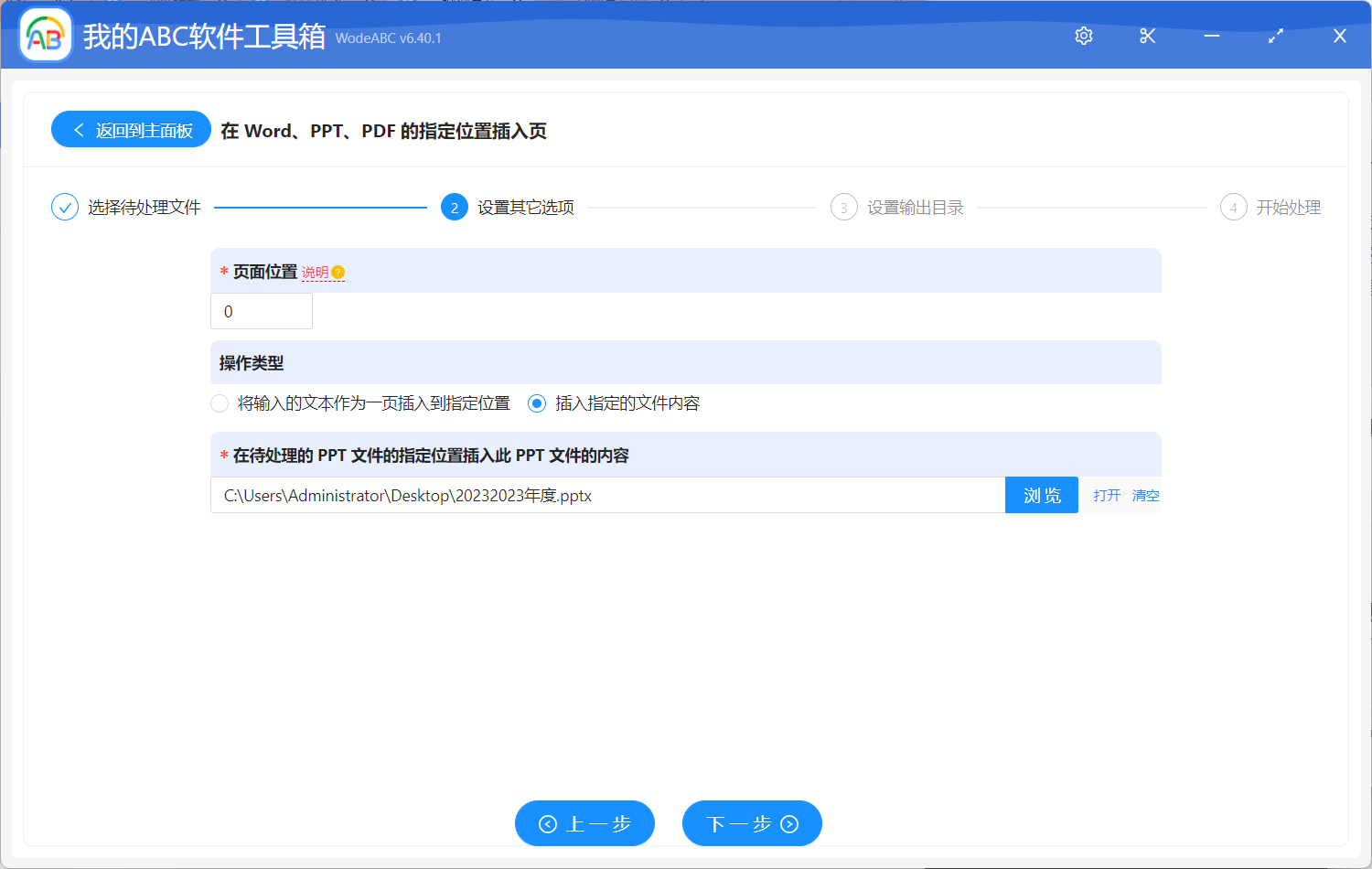
最後設置好輸出文件夾,點擊「開始處理」即可,這兩個步驟相信大家都比較熟悉,這裡就不多做介紹了。
處理完成後我們可以打開剛剛設置好的文件夾對結果進行查看。 下方圖片內容是我按照上述步驟實際操作後得到的文件對比圖,僅供參考。 第一張圖片當中的內容是作為示範上傳的原 PPT 幻燈片,經過軟件的自動化批量處理,圖片二當中的輸出結果,在保留原有內容的基礎上,首頁添加了一個新的封面頁。

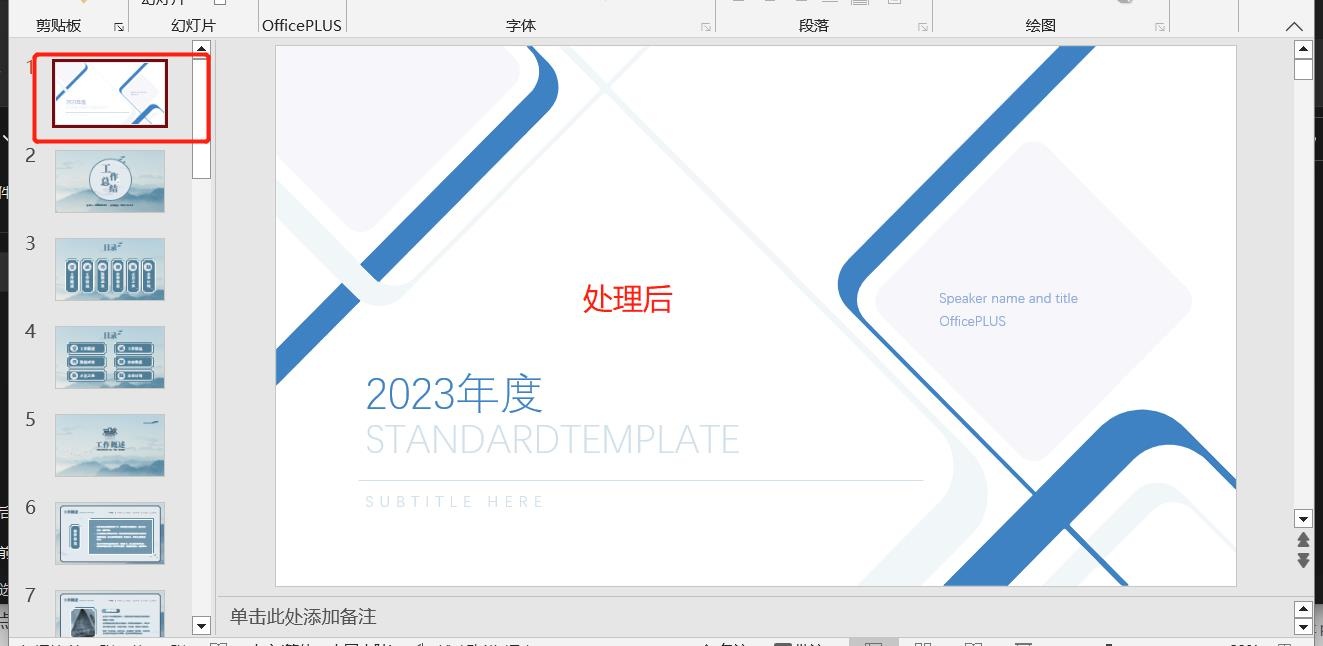 在面對大批量文件的編輯或者管理任務時,選擇使用文中這樣的批量文件處理工具無疑是明智的。 它提供了簡單易用的界面和豐富的功能,使用戶能夠快速設置和應用指定規則完成工作任務,無論是對於追求工作效率的老手,還是不熟悉複雜的計算機專業知識的新手來說,這款工具都能在工作和學習過程中起到很大的作用。
在面對大批量文件的編輯或者管理任務時,選擇使用文中這樣的批量文件處理工具無疑是明智的。 它提供了簡單易用的界面和豐富的功能,使用戶能夠快速設置和應用指定規則完成工作任務,無論是對於追求工作效率的老手,還是不熟悉複雜的計算機專業知識的新手來說,這款工具都能在工作和學習過程中起到很大的作用。